弹出“是否停止运行此脚本”提示的解决方法
更新日期:2022-02-17 20:00:28来源:互联网
最近有用户发现ie浏览器频繁的弹出“是否停止运行此脚本”的窗口,其实呢我们是可以把这个窗口屏蔽掉的,下面就一起来看看如何解决它吧。
首先按Win+R打开运行,输入regedit进入注册表编辑器。
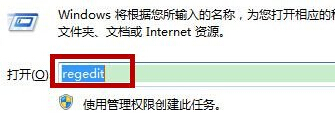
依次点击目录HKEY_CURRENT_USER\Software\Microsoft\Internet Explorer。
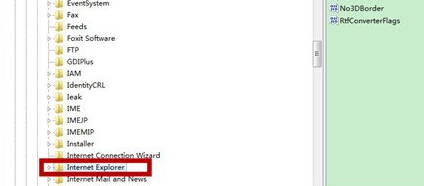
在Internet Explorer新建一个名为Styles的项。
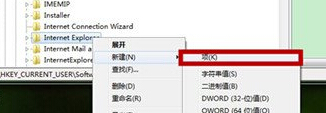
然后在Styles的项中新建一个DWORD值。
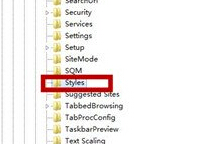
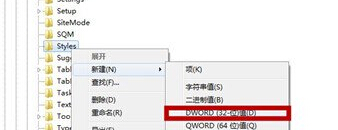
命名为Max Statements,并键入数值数据为0xFFFFFFFF保存即可。
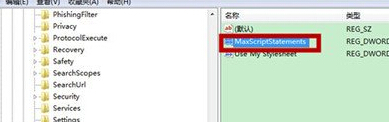
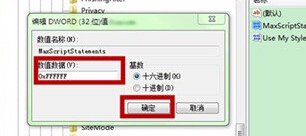
标签

